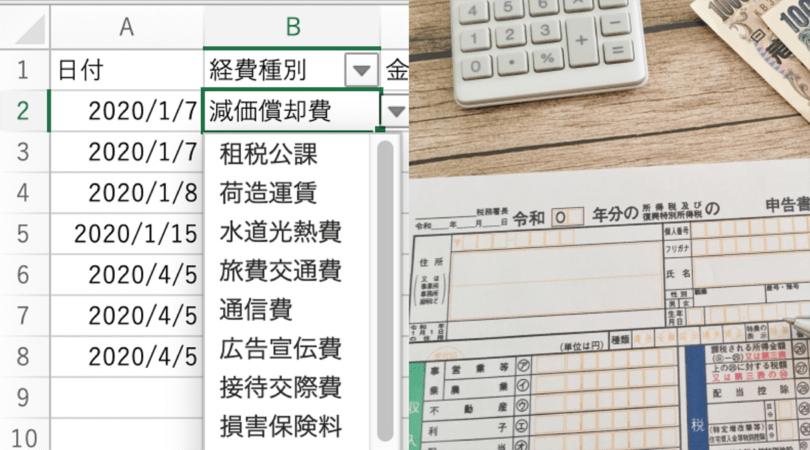
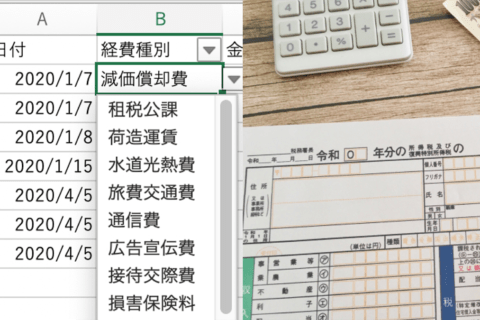
年に一度やってくる確定申告。フリーランス、個人事業主のみなさんは税理士に依頼していますか? 自分で申告していますか? 白色申告ならば、「収支内訳書」と「確定申告書」の作成だけなので、Excelがあれば申告書の準備ができます! フリーランス12期目の筆者(宮崎綾子)が、確定申告シーズンを乗り切るための白色申告でのExcel活用方法を解説します。
Excelで確定申告の下準備をしよう
毎年2〜3月は、確定申告シーズンです(2021年は受付が4/15まで延長されました)。個人事業主・フリーランスで、仕事をしている人は、1年間の収支を確定し税務署に申告することで、源泉徴収された税金から多すぎる分について還付金を受け取ることができます。
国税庁ホームページの「確定申告作成コーナー」でフォーマットに従い入力する事で申告が可能ですが、直接入力すると間違いも起こりやすいものです。あらかじめ必要な項目や計算方式を設定したExcelに入力した結果を転記をすることで、ミスも少なくスムーズに入力することが可能です。
ここでは、源泉徴収されている人が白色申告をする手順を例に、Excelで必要な経費情報の整理と、収支内訳書のまとめ方をご紹介します。
事前に準備するもの
Excelで経費情報を整理するために、以下の3項目を事前に準備してください。
1 仕事の経費として使ったお金の明細がわかるクレジットカード明細や振込明細、レシート、領収書
2 作成した請求書・振り込まれた報酬の記録を知るための銀行の入出金明細/クライアントから送付された「支払調書」
3 確定申告で「所得控除」となる保険料の支払記録や年金の支払証明書
Excelで帳簿を作る
帳簿とは、「●月▲日、□□の仕事でいくらのお金をもらった」という収入の情報、「●月▲日に※※の目的で、仕事のためにお金を使った」という支出の情報を記載した、事業者のおこづかい帳のようなものです。この帳簿から、1年の売上の合計を出し、一方で売上を上げるためにかかった経費を分類して、一覧できるようにします。
収支内訳書の目的は、「収入の合計」−「経費の合計」=「今年の所得額」を出すことで、これをどんぶり勘定で適当に計算することは許されません。
「収入の合計」と「経費の合計」それぞれ、根拠となる書類を作っておくのが義務で、それが帳簿の役割です。作った帳簿は、税務署からの問い合わせに対応するため、基本7年間は保存しておく必要があります。その帳簿を作るときに参照したレシートや領収書も、5年間の保存が義務です。
また、作成した帳簿はプリントアウトして、紙で保存しておく必要があります。 電子データ保存は後日改ざんできる可能性があるため、紙ベースでの保存が原則なのです。
Excelデータの場合は帳簿を印刷して保存しておくことが必要ですが、帳簿の備付けを開始する3カ月前に申請書(国税関係帳簿の電磁的記録による保存等の承認申請書)を提出し、定められた要件を満たす形式で帳簿を保存していれば、電子データで帳簿を保存することが認められています。
電子帳簿保存について詳しくは下記を参照してください。
“電子帳簿保存法関係パンフレット・過去の主な改正”.国税庁. https://www.nta.go.jp/law/joho-zeikaishaku/sonota/jirei/08.htm
ではExcelで帳簿を作りましょう。新しいファイルを作成し、1つめのシートは「売上」、2つめのシートは「経費」に使います(細かい部分は各自のやりやすい方法でOKです)。
1 売上をまとめる
売上をまとめるためのいくつかの方法があります。もっとも丁寧なのは、自分で提出した請求書の内容どおりに「請求日」「請求先(内容)」「請求金額(税込)」を記入していき、合計する方法です。この場合は、月ごとの売上を集計できるようになります。請求日でなく入金日で処理する方法もあります(どちらでも統一されていれば、問題ありません)。
時間がなくて「請求ごとに入力するのは無理!」という人は、クライアントから送付された「支払調書」どおりに売上を入力します。「支払調書」では「支払額」となっている欄の金額を入力します。クライアント数が少なければ、一気にこれで収入の合計は出ます。
先ほどに比べると、途端にシンプルになりました。収支内訳書には、会社ごとに記入する欄があるので、金額の大きい上位4社は最終的に住所も含めて入力します。他にも雑収入(アフィリエイトなど)があれば、それらも加えてください。
2 経費をまとめる
次に経費をまとめます。基本的に1経費1行を使って「日付」「経費の種別」「金額」「どんな経費か(摘要)」を入力します。レシートや明細などの資料を見ながら入力してください。また、入力後もレシートなどは捨てずに保存します。入力例は、次のようになります。
ここでは2つのコツを紹介します。
<コツ1>
手作業で入力すると、経費の種別(いわゆる仕訳)を選択するのがけっこう面倒です。なので、入力するレシートなどを事前に分類ごとに分けてしまいます。そして、同じ種類の経費を(日付は手入力になりますが)一気に入力すれば、種別はセルの連続コピーでいけます。摘要も最小限の情報にします。
<コツ2>
少しでも文字入力を減らすために、よく使う文言をドロップダウンリストから選べるように「リスト」を使うのも便利です。あらかじめリスト項目にしたい一覧内容を任意のセルに入力しておきます。次に、リストを作りたいセルを選択した状態で「データ」タブをクリック後、「データの入力規則」より「データの入力規則」を選んだら、設定画面で「入力値の種類」に「リスト」を指定。「元の値」に、先ほど用意しておいたセルを選択すればリストの完了です。
※リストの作り方について、詳しく知りたい人は以下の記事を参照してください。
“Excelドロップダウンリストで入力作業を効率化する方法” | パソコン工房 NEXMAG.パソコン工房 NEXMAG.2020.
https://www.pc-koubou.jp/magazine/43264
“Excel ドロップダウンリスト(プルダウン)を作成する方法” | パソコン工房 NEXMAG.パソコン工房 NEXMAG.2020.
https://www.pc-koubou.jp/magazine/38812
3 経費は種別ごとの合計を求める
経費は、仕訳した状態で「支払調書」に入力するので、分類ごとに合計を求めます。便利なのは、フィルタと「subtotal」関数です。
まずフィルタで、経費の種類ごとに表示切り替えができるようにします。フィルタの作成は、表全体、もしくは対象となる列を選択して「データ」タブの「フィルタ」をクリックすればすぐに作成できます。これで、▼をクリックして表示させたい経費の種類だけを選ぶことが可能です。
次に、金額の列の最終行の下をクリックし、
=SUBTOTAL(9, セル範囲)
を指定しておきます。これで、小計を出すことができるようになります。最初の段階ではすべての金額が合計された値になっていますが、フィルタで表示項目を絞り込みすると、表示中項目だけの小計に切り替わります。これで、経費の種別ごとの合計が出せます。
4 減価償却の計算をする
なお、10万円を超える物品を購入している場合、白色申告者は一度に経費にできず、「減価償却」をしないとなりません。これは、購入額を数年に分けて経費に計上していく取り決めで、自動車やパソコン、什器など物によって耐久年数が定められていて、その年数に従って減価償却を行います。
ポイントは、「経費計算」には入れず、別計算を行うこと。減価償却費を求めるには、国税局のWebサイトで確認するのが一番信頼できます。一例として、10月に15万円(税込)のデジタルカメラを購入した場合の減価償却費の求め方です。
<手順>
1 法定耐用年数を調べる→5年
2 購入した月から12月までの期間を調べる→3カ月(10月・11月・12月)
3 15万円を5(法定耐用年数)で割ったのち、12分の3を「減価償却費」として本年度中は経費とできる(7,500円)
※ 法定耐用年数は、国税庁のWebサイト内で確認できます。
“【確定申告書等作成コーナー】-耐用年数表”.国税庁. https://www.keisan.nta.go.jp/h30yokuaru/aoiroshinkoku/hitsuyokeihi/genkashokyakuhi/taiyonensuhyo.html
ちなみに、デジカメをレンズ付きで15万円で買った場合も減価償却が必要になりますが、別々に購入して9万円と6万円だとどうでしょうか? 筆者の経験では、どちらも減価償却でなく経費としてそのまま精算できました。一方で、9万8,000円で税抜の商品だと、一般的な白色会計では税込会計となるため、税込だと10万円を超えて10万7,800円の扱いとなるので、これは減価償却対象になります。
収支内訳書の作成準備
申告のために添付する収支内訳書の本番データは、国税庁のWebサイト「決算書・収支内訳書作成コーナー」で作ります。「申告書等を作成する」の「作成開始」をクリックします。
“【確定申告書等作成コーナー】-作成コーナートップ”.国税庁.
https://www.keisan.nta.go.jp/kyoutu/ky/sm/top#bsctrl
ただ、このオンラインサービス内で計算しながら入力すると、間違いのもとです。筆者のおすすめは、事前に入力内容を確定しておくこと。これもExcelで作成しておきます。同じExcelファイルに新しいシート「白色決算」を作成します。
先ほどの売上と経費を入力していくので、Excelの「ウィンドウ」メニューから「新しいウィンドウ」で2つのウィンドウ(売上・経費を確認するウィンドウと白色決算用のウィンドウ)にしておくと作業がしやすいです。
1 売上総額を入力
売上はいったん総額だけ入力すればOKです。
2 経費は負の数字で入力
経費は、先ほどのフィルタ機能を使って経費の種類ごとの合計値を、「-」(マイナス)をつけて負の数字で入力していきます。
3 最終行で合計する
売上から経費を引くことで今年の所得が算出できます。
SUM関数を使って合計します。このサンプルでは、所得金は97万円になりました。ここまでの処理と計算で、今年は2,594,000円売り上げて、経費を除いた結果、所得金(課税対象の収入)は「97万円」、ということが出てきました。この内容がそのまま収支内訳書になります。
後で、国税庁「決算書・収支内訳書作成コーナー」で入力しましょう(このWebサイトでは経費が自動計算されるので、経費に「-」を付ける必要はありません)。
以上、ここまででExcelを使った事前準備作業は完了です。
確定申告作成コーナーでのポイント
確定申告書作成コーナーは、国税庁が提供するサービスで、e-tax だけでなく郵送、対面で申告する人向けの書類作成も行えます。
“【令和2年分 確定申告特集”.国税庁.2021.】
https://www.nta.go.jp/taxes/shiraberu/shinkoku/tokushu/index.htm
この確定申告作成コーナーで、「収支内訳書」を準備したとおりに記入して作成し、続いてその数字を引き継いだ上で「確定申告書B」に必要項目を入力したら完了です。
最後に、Webサイトの作成コーナーでポイントとなる部分も解説しておきます。
1 「収支内訳書(一般用)にExcelで計算した内容を転記
最初に収支内訳書を作ります。「国税庁 確定申告書等作成コーナー」では、「申告書等を作成する」の「作成開始」→「決算書・収支内訳書」を選びます。続いて、「作成する決算書・収支内訳書の選択 【必須】」で「白色申告書に添付する収支内訳書を作成する。」を選択し、「収支内訳書(一般用)」の「入力する」をクリックすると、下の画面が表示されます。先ほどのExcelとそっくりの項目が並んでいますので、対応する項目を埋めます。
「売上(収入)金額」をクリックして企業ごとに入力します。
また、「減価償却費」もクリックして登録画面に遷移し、以下のように入力。購入品目ごとに内容は変わるので、ページ内のヘルプも参照しながら登録してみてください。
その他の項目も埋めて「入力終了」で進むと、PDFでの申請書が作成できます。なお、入力データは何らかの修正に備えて、必ず保存しましょう。
下準備ができていれば、あっという間に収支内訳書の完成です。
2 確定申告書を作成する
次に作る確定申告書での重要なポイントは、「事業所得」で「源泉徴収されている収入の内訳入力」の欄に、クライアントから送付された「支払調書」どおりに収入金額と源泉徴収金額の両方を記入することです。これで源泉された税金額が登録されて、初めて還付金も計算できるからです。下の画像をご覧ください。「訂正・内容確認」をクリックします。
支払調書の内容どおりに源泉情報を入力します。
続いて、表示される「所得控除」となる保険料の支払記録や年金の掛け金を入力し、最終ページへ進むと、「計算結果確認」が表示され、還付額も確認できます。課税対象の所得金額が少なくなるほど還付は増えますが、源泉された以上に戻ってくることはありません。所得税と復興特別税の合計(45)と、源泉徴収された税額(48)との差が「還付される金額」になります。
続いて、保険料掛け金などの控除に必要な事項を入力して、データ保存、作成された帳票を印刷して、確定申告書の作成も終了です! 後は、各自の提出方法の指示どおりに印刷や必要書類の添付を行い、提出します。
以上、かけ足で紹介してきましたが、Excelで十分な下準備が可能です。最短なら1日、初めて申告する人でも2〜3日でできると思います。

フリーランス編集者。IT系入門書を中心に、小説・ダイエット・実用書まで幅広い出版物に携わる。著書に『フリーランスのためのはじめての青色申告』や電子書籍『確定申告が初めての人向け 手とり足とり超丁寧なガイドブック』など。
https://www.amargon.net/
![NEXMAG[ネクスマグ] パソコン工房](/magazine/assets/images/common/logo.svg)
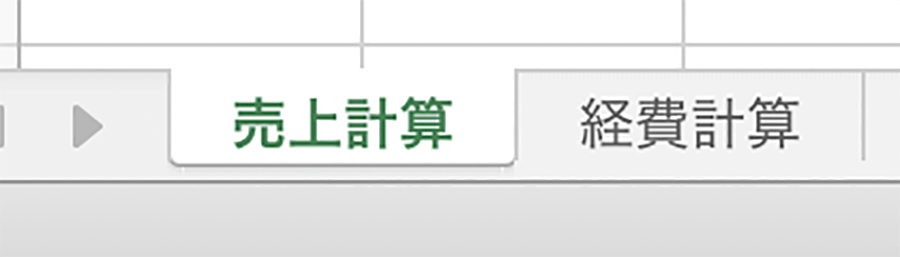
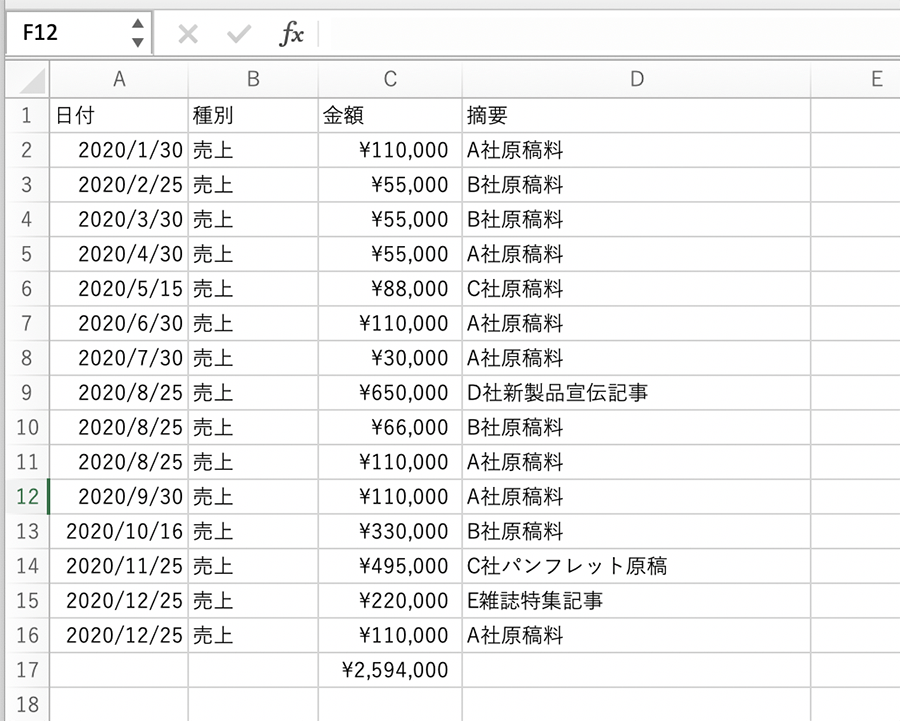

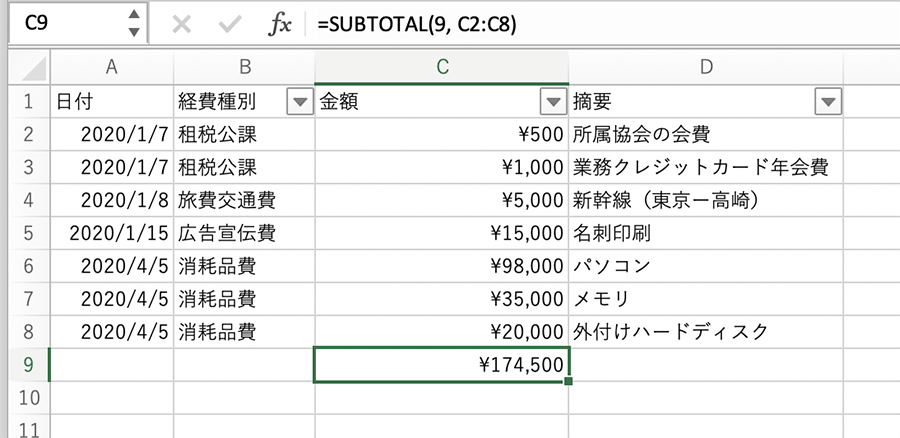
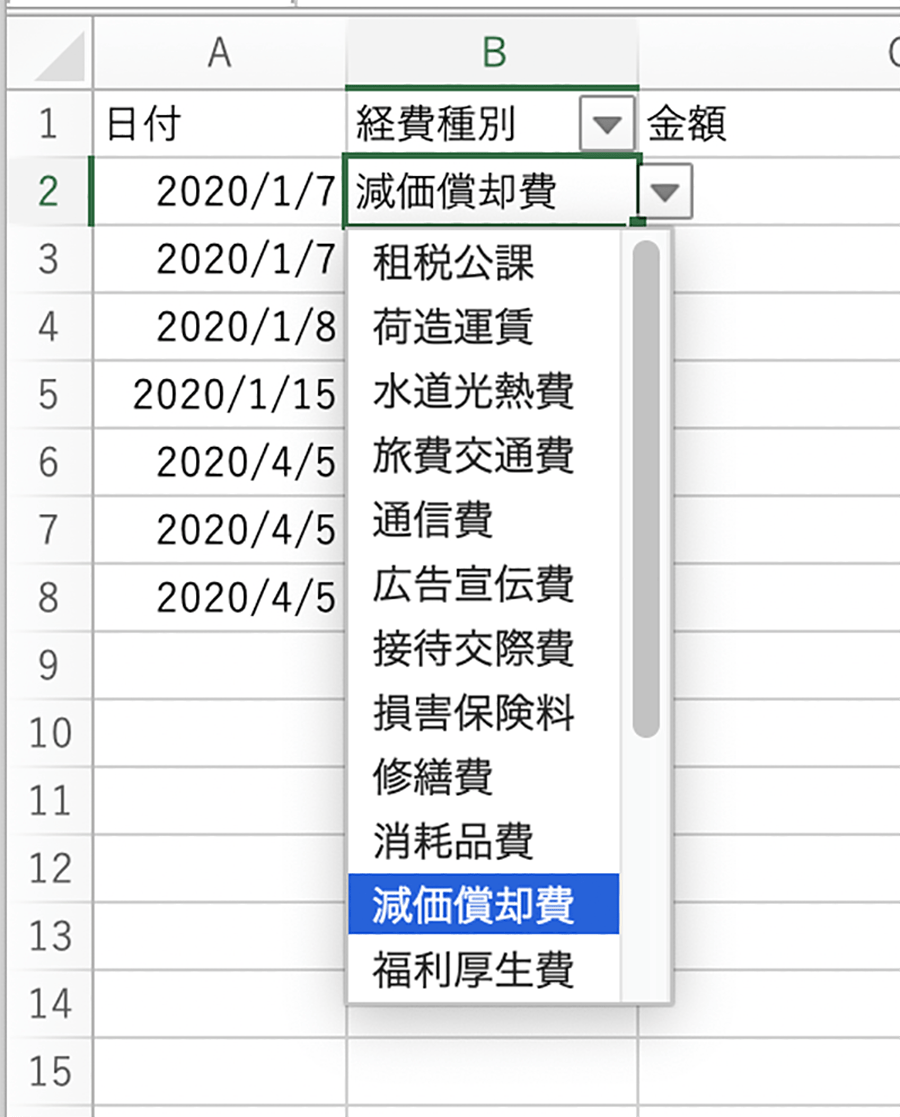
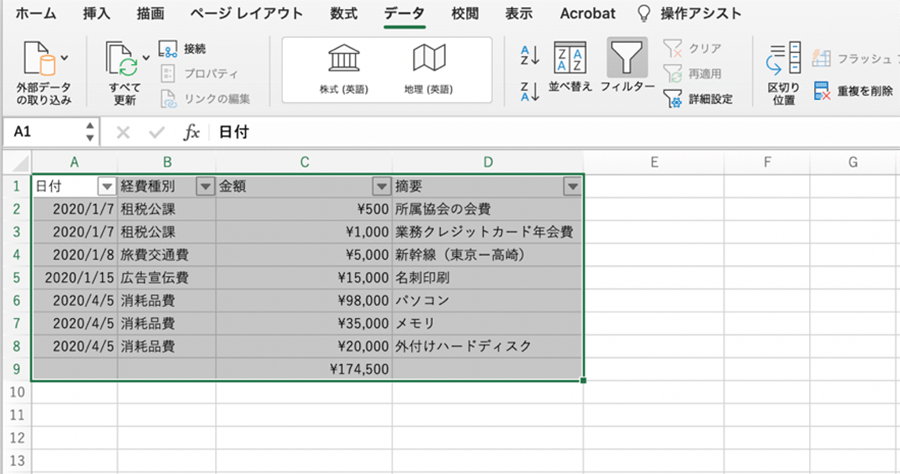
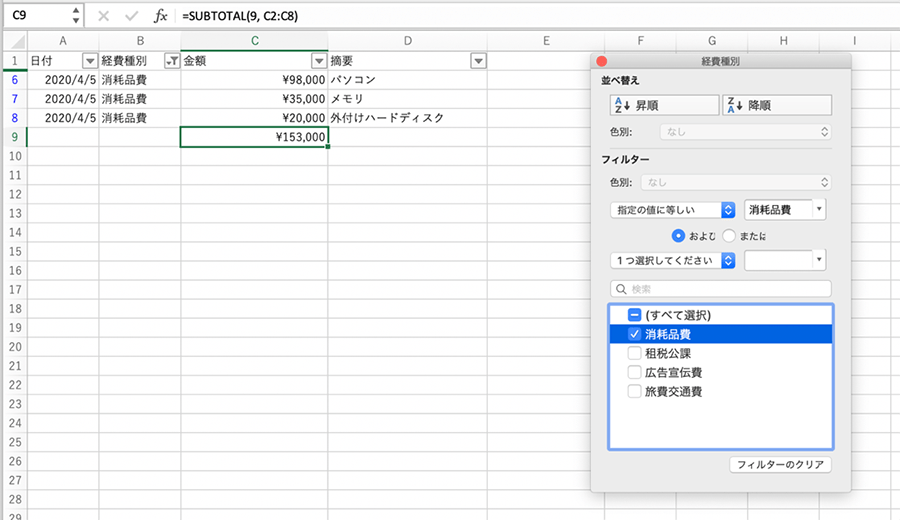

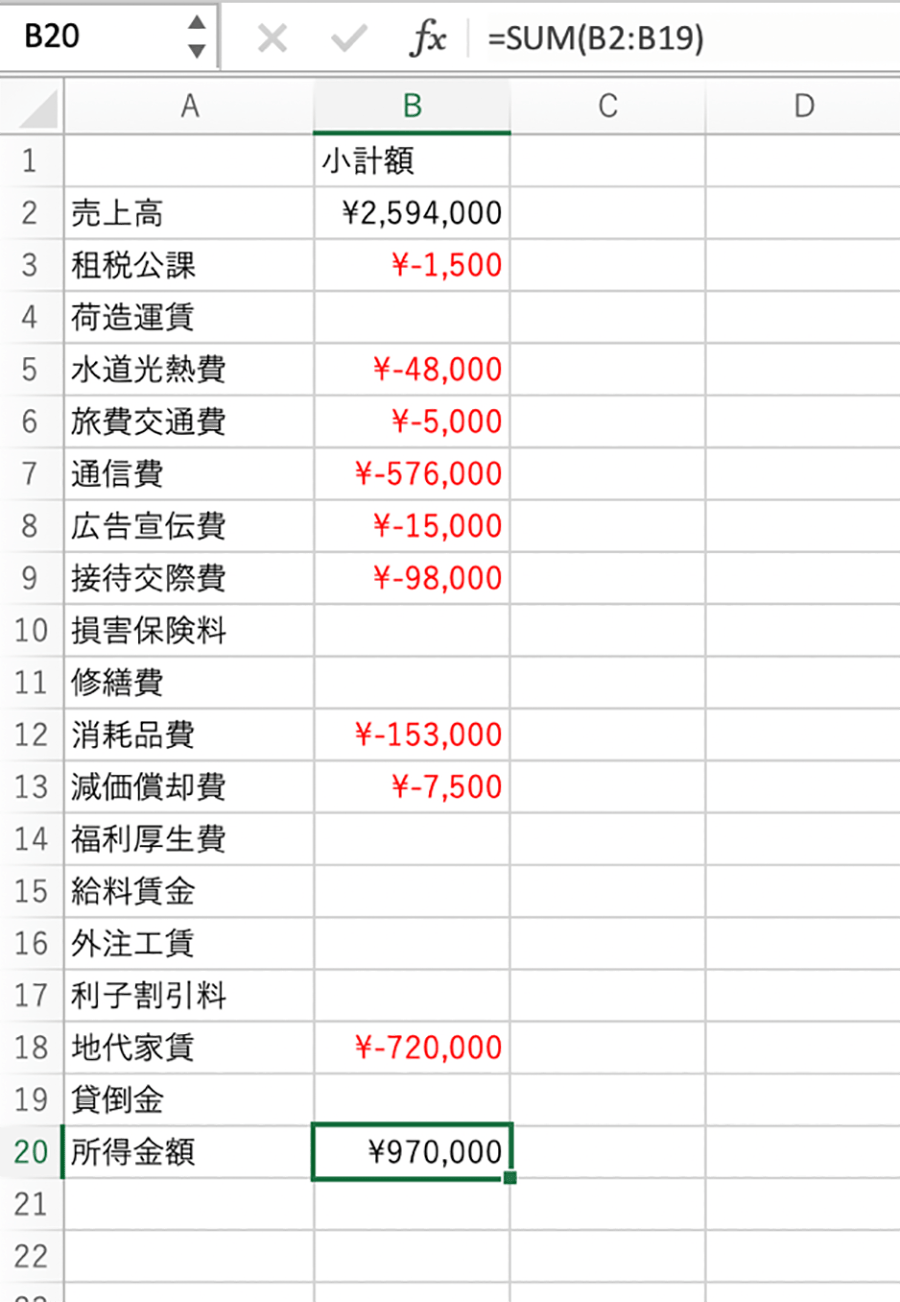
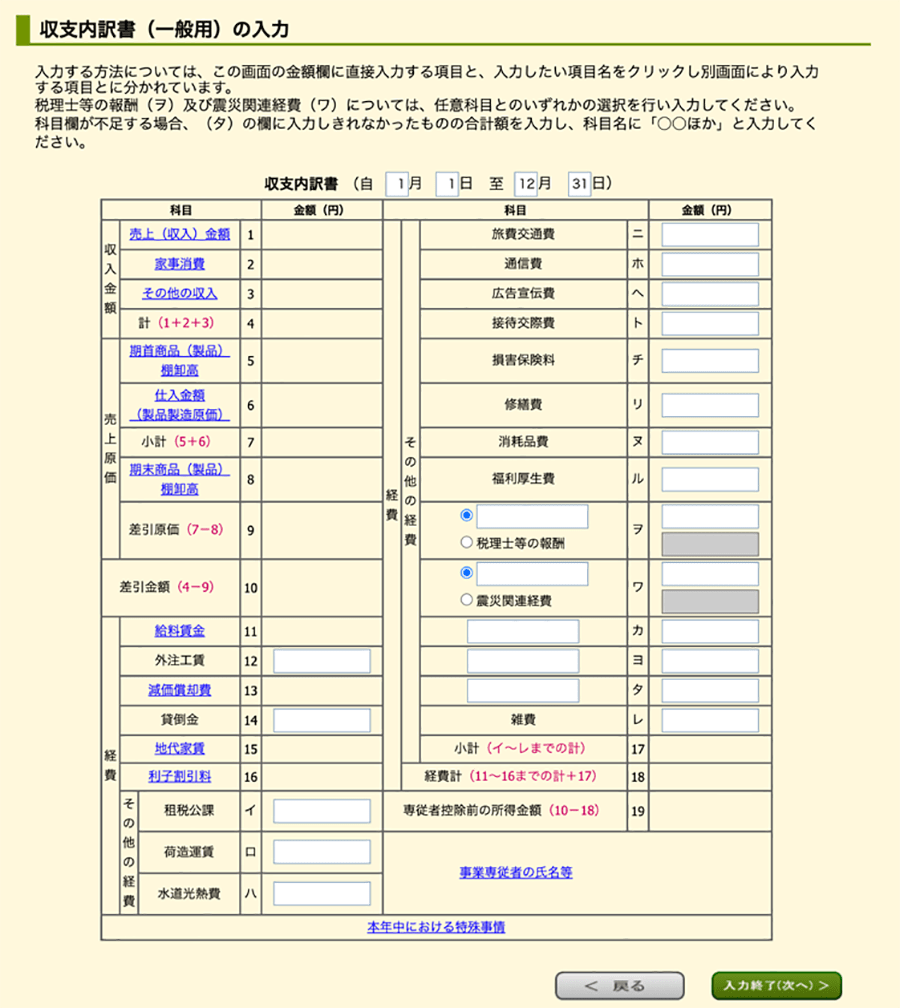
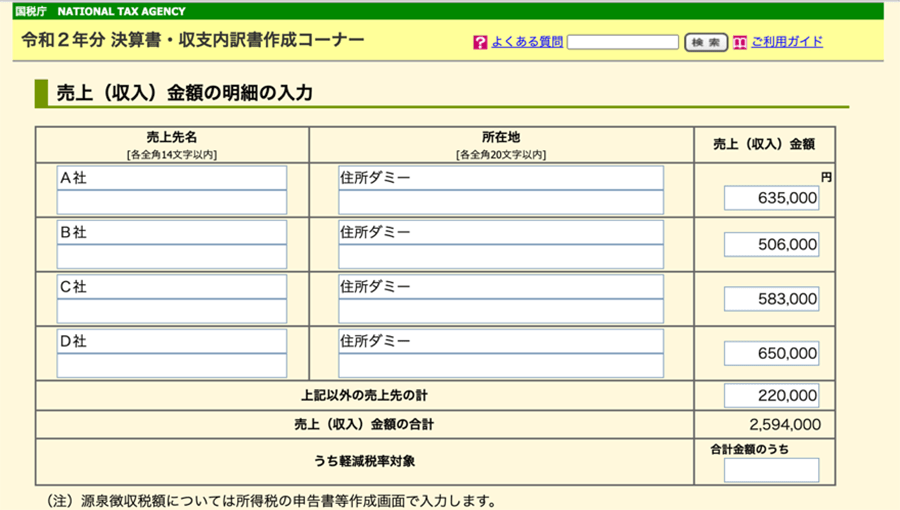
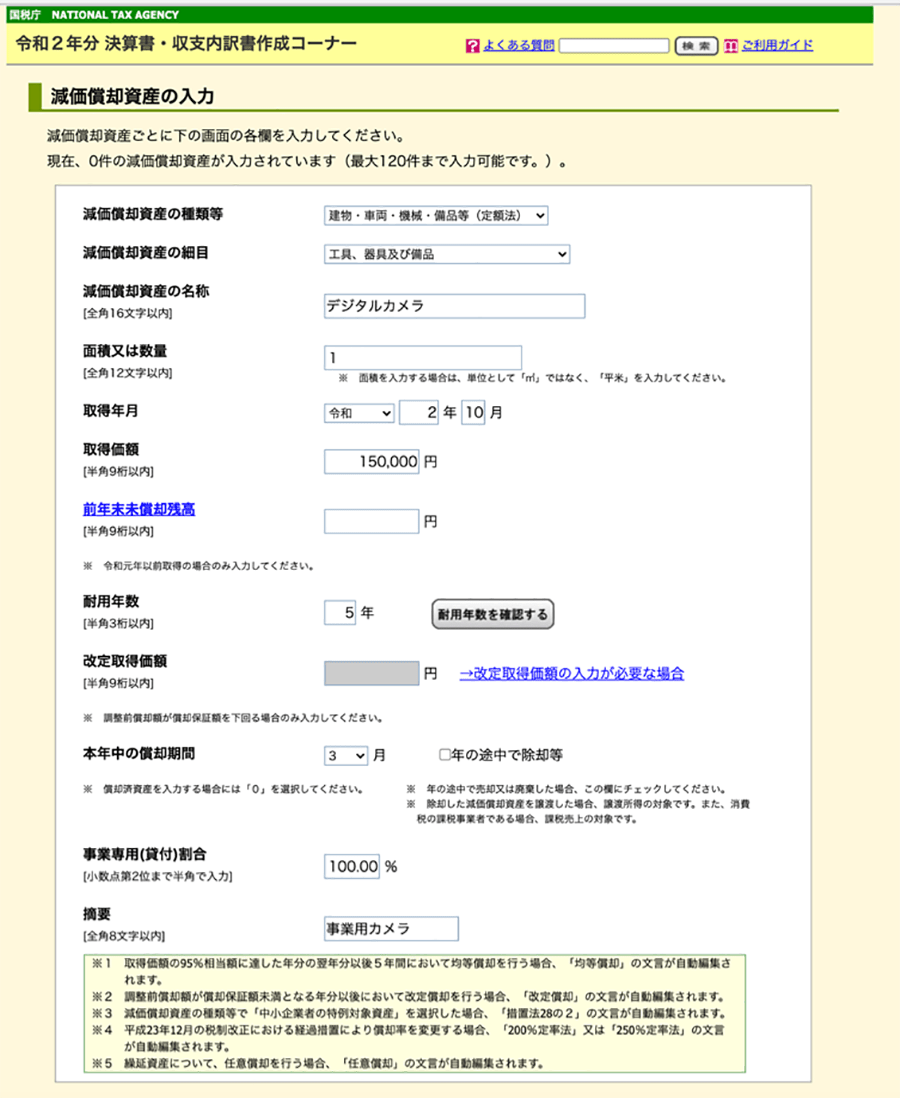
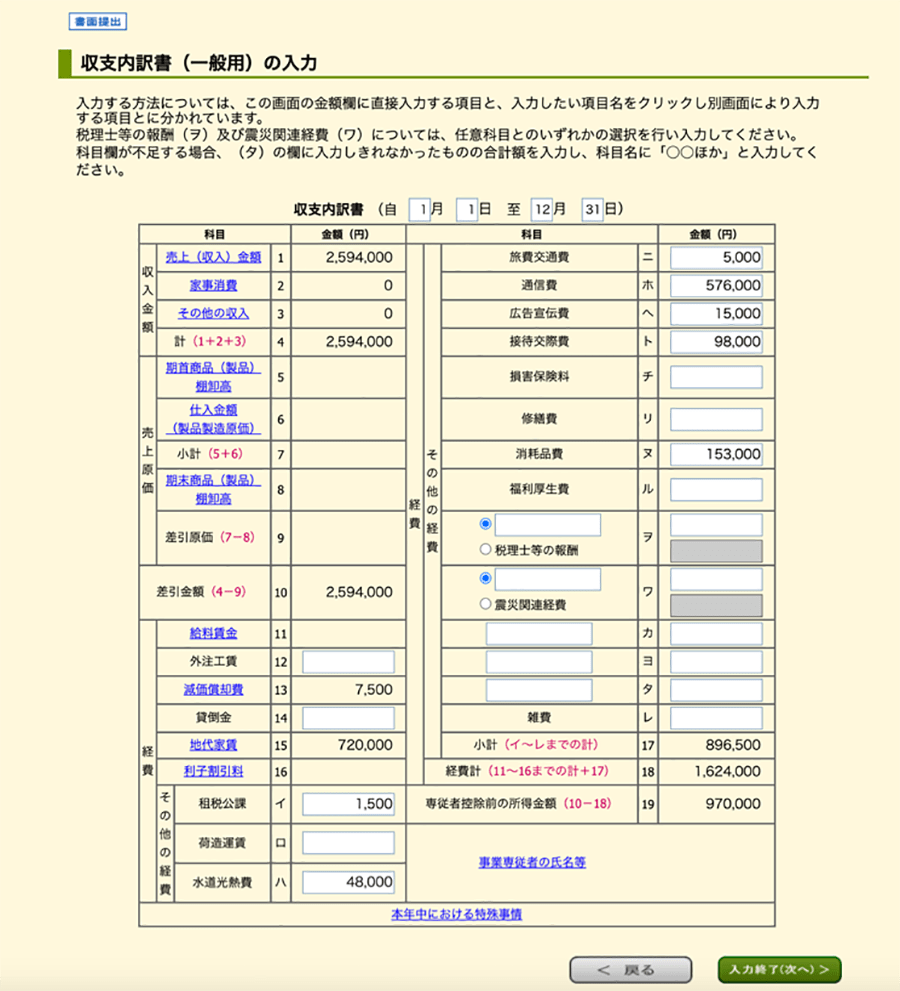
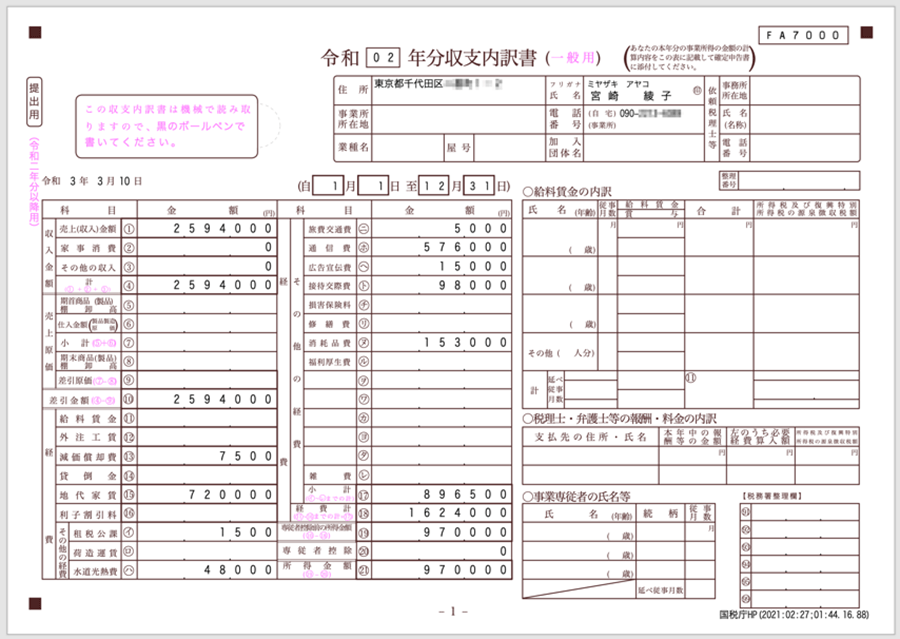
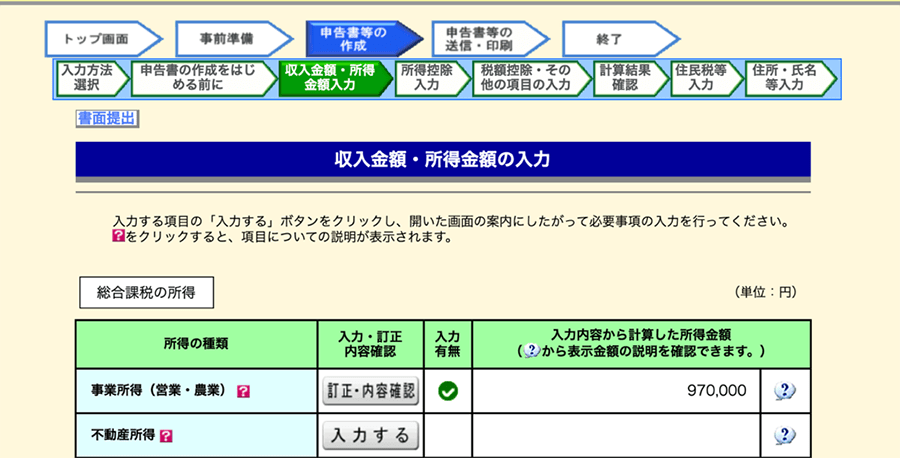
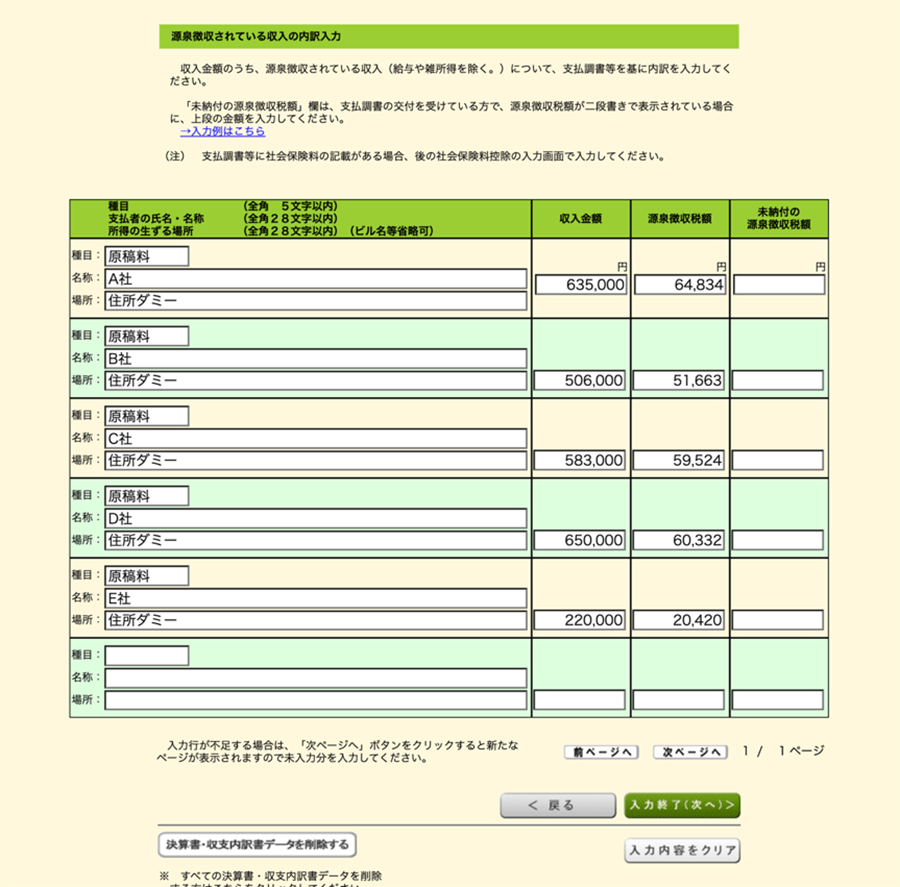
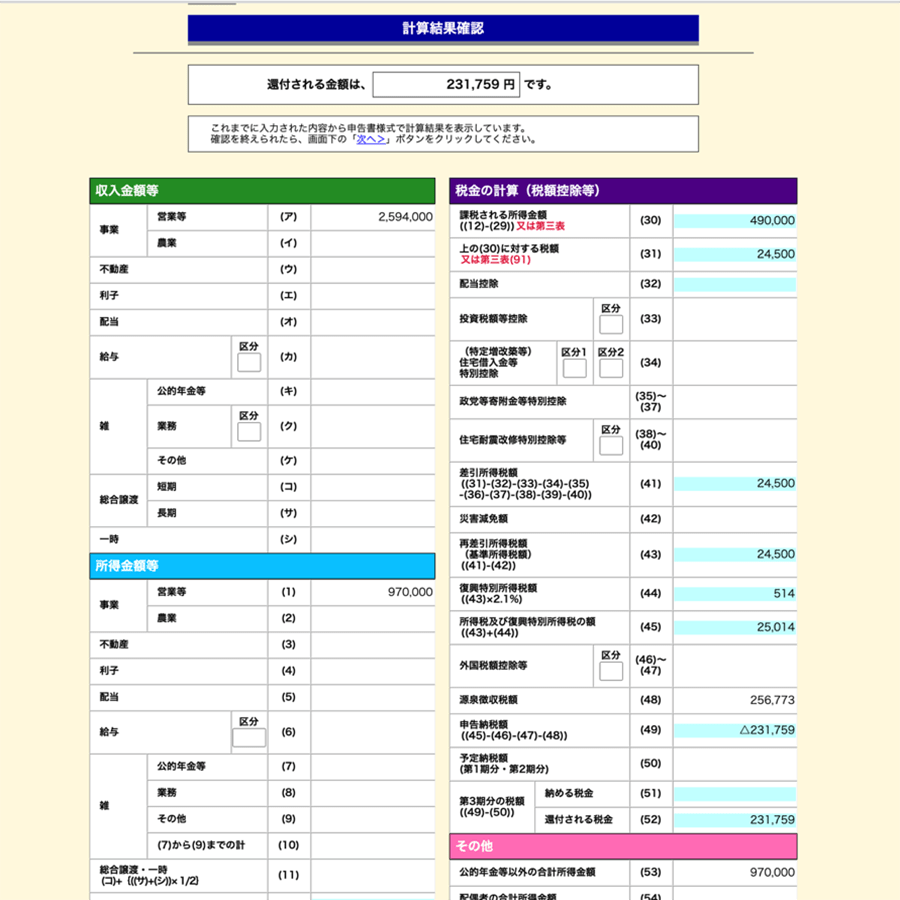
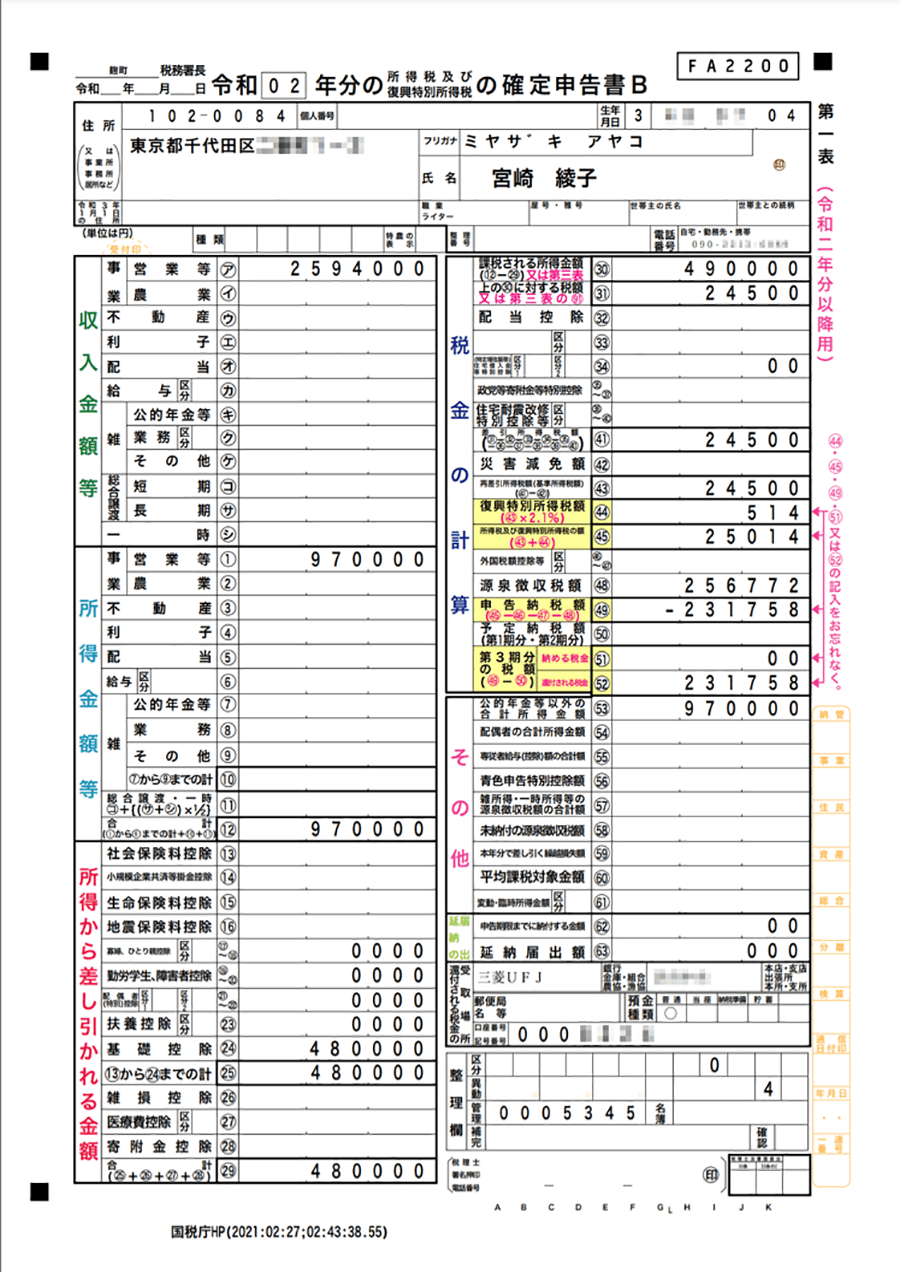
![Excelで重複したデータを簡単に確認する方法[COUNTIF関数]のイメージ画像](https://www.pc-koubou.jp/magazine/wp-content/uploads/2021/05/countif4-1_main-480x320.png)
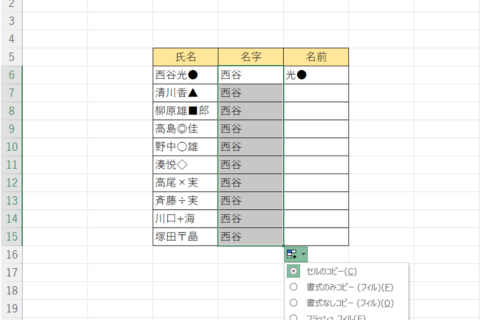
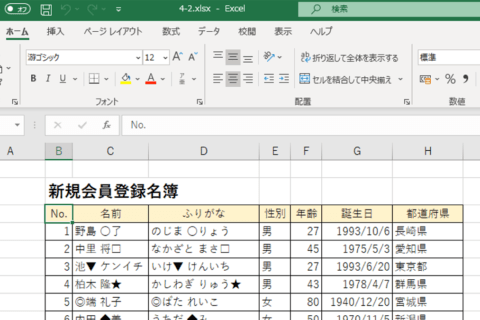
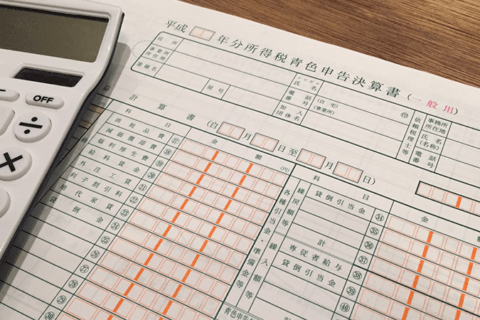
![Excelで複数の条件に一致するデータを簡単に抽出する方法[DGET関数]のイメージ画像](https://www.pc-koubou.jp/magazine/wp-content/uploads/2022/01/excel_short_dgget_main-480x320.png)
